iPhone आपको iMessage पर व्यक्तिगत टेक्स्ट संदेश और वार्तालापों को हटाने की सुविधा देता है।
हमारे संपूर्ण मार्गदर्शन के साथ, आप अपने iPhone पर संदेश हटाना सीख सकते हैं। iOS 16 मॉडल्स का उपयोग करते समय आप भेजे गए संदेशों को वापस लेना या संपादित करना भी संभव है। आइए इसे और नजदीक से देखें!
अपने संदेश थ्रेड से एकल संदेश हटाएं
यदि आप अपने iPhone पर संदेश थ्रेड में किसी संदेश को रखना नहीं चाहते, आपको लगता है कि थ्रेड बहुत भरा हुआ है, या आप गोपनीयता कारणों से विशिष्ट संदेशों को हटाना चाहते हैं, तो आप उसे हटा सकते हैं।
चरण
- खोलेंवार्तालाप iMessages ऐप में।
- इसमें, टच करके थामें संदेश बबलइससे एक विकल्प मेनू खुलता है।
- क्लिक करें और जानें> कचरा > संदेश हटाएं ।
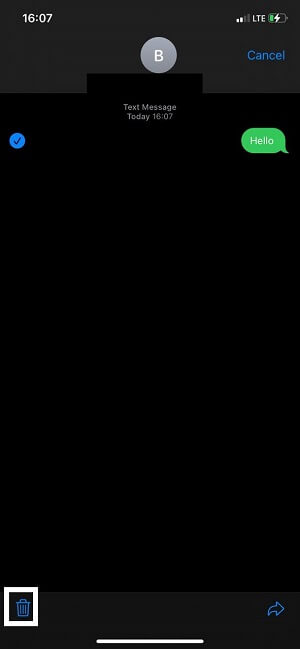
iMessages ऐप में वार्तालाप
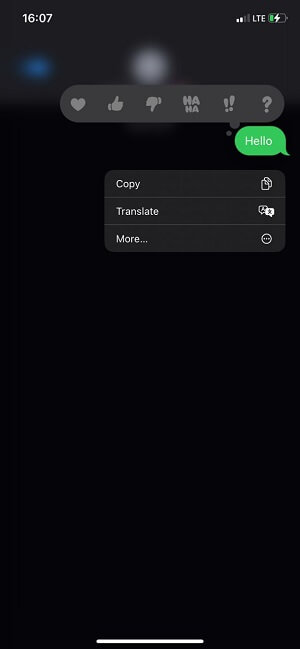
iMessages ऐप में संदेश बबल
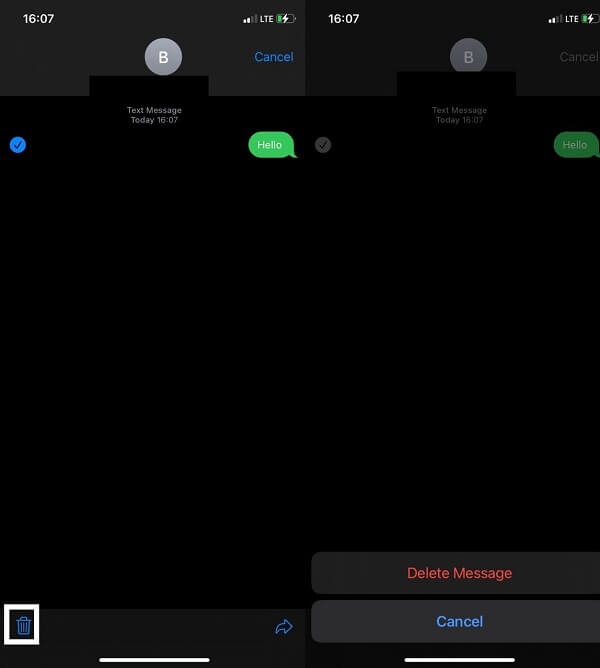
iMessages ऐप में संदेश हटाएं
iOS 16 के साथ भेजे गए संदेश को वापस लें
जब आप कोई संदेश हटाते हैं, तो वह केवल आपके थ्रेड से गायब होता है, और संपर्क अभी भी उसे देख सकता है। लेकिन अगर आप चाहते हैं कि संदेश आपके थ्रेड और उस व्यक्ति के थ्रेड से भी हट जाए जिससे आप चैट कर रहे हैं, तो आपको संदेश को वापस लेना चाहिए।
चरण
- खोलें मैसेज ऐप और क्लिक करें वार्तालाप पर।
- दबाकर रखें वह संदेश जिसे आप वापस लेना चाहते हैं।
- 'Undo Send' पर क्लिक करें।
- आपको एक सूचना मिलती है जिसमें लिखा होता है, 'आपने एक संदेश भेजा है।'
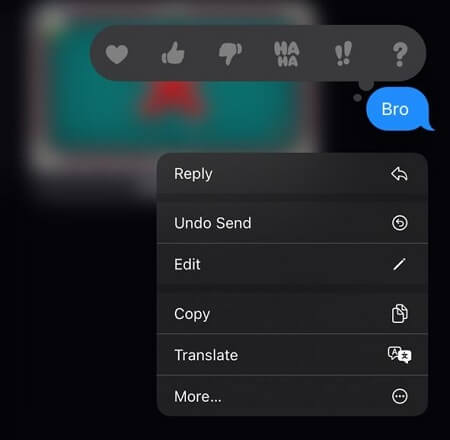
सेंड किए गए संदेश को वापस लें

आपने एक संदेश वापस लिया
भेजे गए संदेश में संपादन करें
iMessage ऐप पर किसी संपर्क से चैट करते समय हर किसी से शर्मनाक टाइपो हो जाते हैं। iOS16 से पहले, आपको एक और संदेश में प्राप्तकर्ता को बताना पड़ता था कि आपसे गलती हुई है।
लेकिन अब, आप भेजे गए संदेश को संपादित कर सकते हैं 15 मिनट के भीतर इसे भेजने के बाद। यदि आप इसे संपादित करते हैं, तो संदेश के नीचे 'संपादित' लिखा दिखाई देगा। आप संदेश को अधिकतम पांच बार 15 मिनट के भीतर संपादित कर सकते हैं।
चरण
- खोलें संदेश पर क्लिक करें वार्तालाप ।
- दबाकर रखें आप जिस संदेश को संपादित करना चाहते हैं।
- पर क्लिक करें संपादित करें बटन।
- टेक्स्ट को संपादित करें और इसे भेजने के लिए चेकमार्क पर क्लिक करें। मूल संदेश पर वापस जाने के लिए आप X पर क्लिक कर सकते हैं।
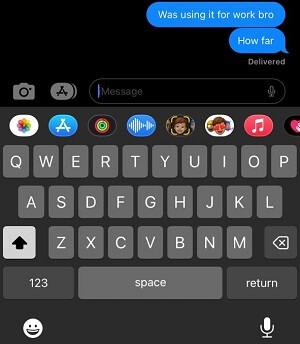
iMessage वार्तालाप
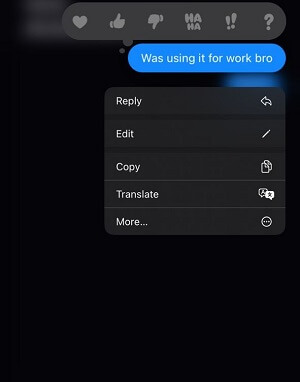
जिस संदेश को आप संपादित करना चाहते हैं, उसे दबाकर रखें

आपके द्वारा भेजा गया संदेश संपादित करने के लिए उपलब्ध है

संदेश संपादित करें और भेजें

संदेश संपादित होकर सफलतापूर्वक भेजा गया
iMessage पर वार्तालाप हटाएं
आप वार्तालाप में एक धागे के संदेशों को हटा सकते हैं, परंतु iMessage ऐप पर पूरे वार्तालाप को हटाना भी संभव है।
यदि आपको लगता है कि आपके फोन पर बहुत सारी बातचीत हो रही है या आप किसी विशेष बातचीत को अब नहीं रखना चाहते, तो उसे हटाना आसान है।
बातचीत हटाने के चरण
- खोलें संदेशऐप और क्लिक करें वार्तालाप उस बातचीत पर जिसे आप हटाना चाहते हैं।
- वार्तालाप पर बाएँ स्वाइप करें।
- क्लिक करें हटाएँ।
- पुष्टि करें हटाएं पॉप-अप मेनू में।
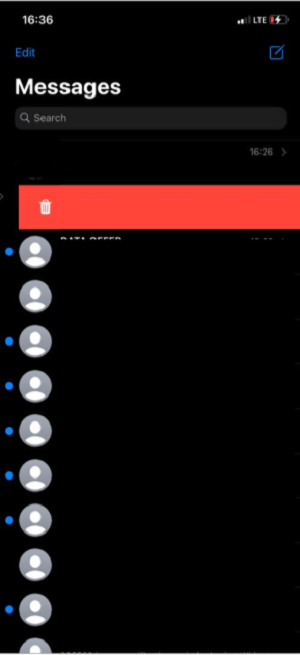
वार्तालाप पर बाएँ स्वाइप करें।
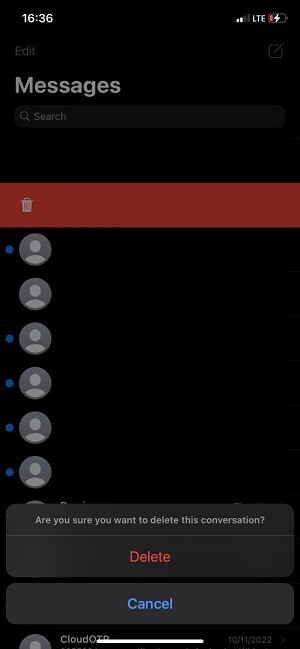
वार्तालाप हटाएं
एकाधिक वार्तालाप हटाने के चरण
- खोलेंसंदेश ऐप।
- क्लिक करें संपादित करें पृष्ठ के ऊपरी-बाएँ कोने पर।
- आप जिन वार्तालापों को हटाना चाहते हैं, उन्हें चुनें।
- चुनें हटाएं ।
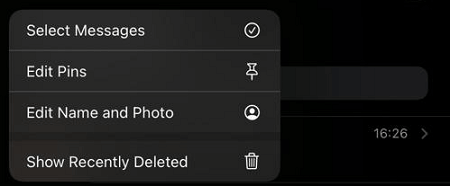
संपादन पॉप अप
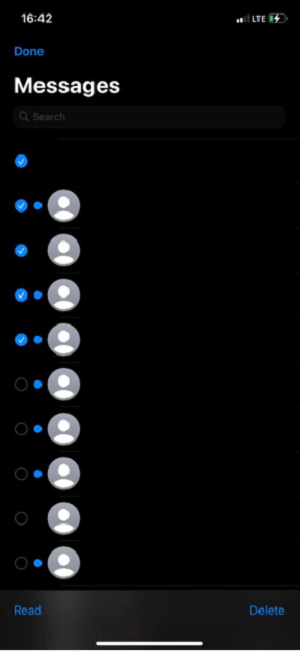
कई वार्तालाप चुने गए हैं
वार्तालाप में हटाए गए संदेश पुनः प्राप्त करें
आप जिस संदेश को वार्तालाप में हटा चुके हैं, उसे पुनः प्राप्त करना संभव है। 30 दिनों के बाद आप पूरे वार्तालाप को भी पुनः प्राप्त कर सकते हैं जिसे आपने हटा दिया है। शुरुआत में, आप चुन सकते हैं संदेशों को छिपाएं इसे हटाने के बजाय
चरण
- पर क्लिक करें तीर (<) के ऊपर संदेश वार्तालाप
- पर क्लिक करेंसंपादित करें > हाल ही में हटाए गए दिखाएँ या फिल्टर्स > हाल ही में हटाए गए ।
- उस संदेश पर क्लिक करें जिसे आप पुनः प्राप्त करना चाहते हैं।
- चुनें संदेश पुनः प्राप्त करें ।
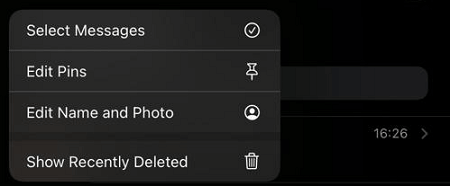
हाल ही में हटाए गए दिखाएँ या फिल्टर्स
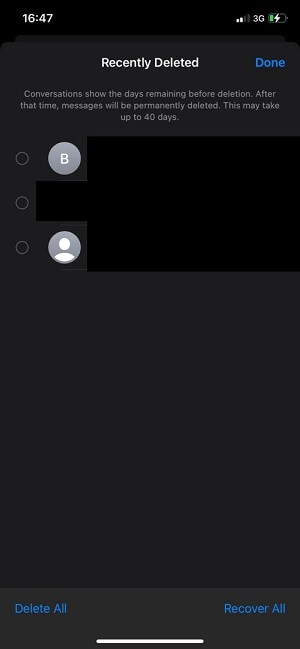
iMessages पर हाल ही में हटाए गए
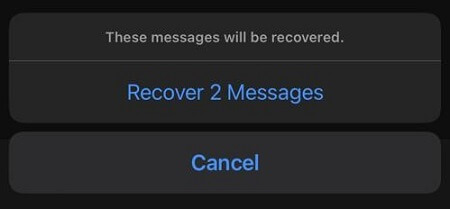
संदेश पुनः प्राप्त करें
iOS 16 के साथ संदेश को अपठित के रूप में चिह्नित कैसे करें
iOS 16 पर iMessages के लिए जोड़ा गया एक और फीचर है संदेश को अपठित चिह्नित करना।
यह फीचर तब उपयोगी होता है जब आप संदेश की सामग्री को संबोधित नहीं करना चाहते। आप इसे अपठित चिह्नित कर सकते हैं ताकि यह नया संदेश बना रहे जब तक आप इसे पढ़ने का समय नहीं निकाल लेते।
चरण
- खोलें संदेशऐप।
- वार्तालाप सूची में संदेश पर क्लिक करें।
- इसे लंबे समय तक दबाए रखें और क्लिक करें अपठित के रूप में चिह्नित करें ।
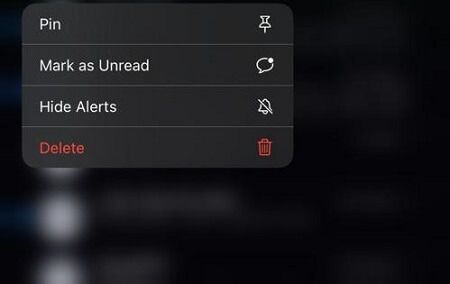
अपठित के रूप में चिह्नित करें
अब जब आप जान गए हैं कि अपने iPhone पर संदेश कैसे हटाएं, आप आसानी से अपनी वार्तालाप सूची को व्यवस्थित रख सकते हैं।
आपने अन्य उपयोगी सुविधाएँ भी जानी हैं, जैसे भेजे गए संदेशों को वापस लेना और पहले से भेजे गए संदेश को संपादित करना। यह टाइपो या गलती से भेजे गए संदेशों को हटाना आसान बनाता है।
मुझे आशा है कि यह मार्गदर्शिका उपयोगी है। Mobitrixअधिक iPhone ट्रिक्स के लिए यात्रा करें!
